3 способа создать потрясающие рамки в Google Документах

Узнайте, как добавить границы в Документы Google, включая создание рамок с помощью таблиц или изображений. Эффективные решения внутри!

Skype долгое время был всеобщим фаворитом для совершения видеозвонков. Другие приложения для обмена сообщениями, такие как WhatsApp и Facebook Messenger, составляют ему серьезную конкуренцию . К сожалению, многие пользователи не могут использовать функцию видеозвонков Facebook Messenger на своих компьютерах. Если вы также сталкиваетесь с той же проблемой, прочитайте сообщение, чтобы узнать, как исправить проблемы с видеовызовами Facebook Messenger на вашем компьютере с Windows.
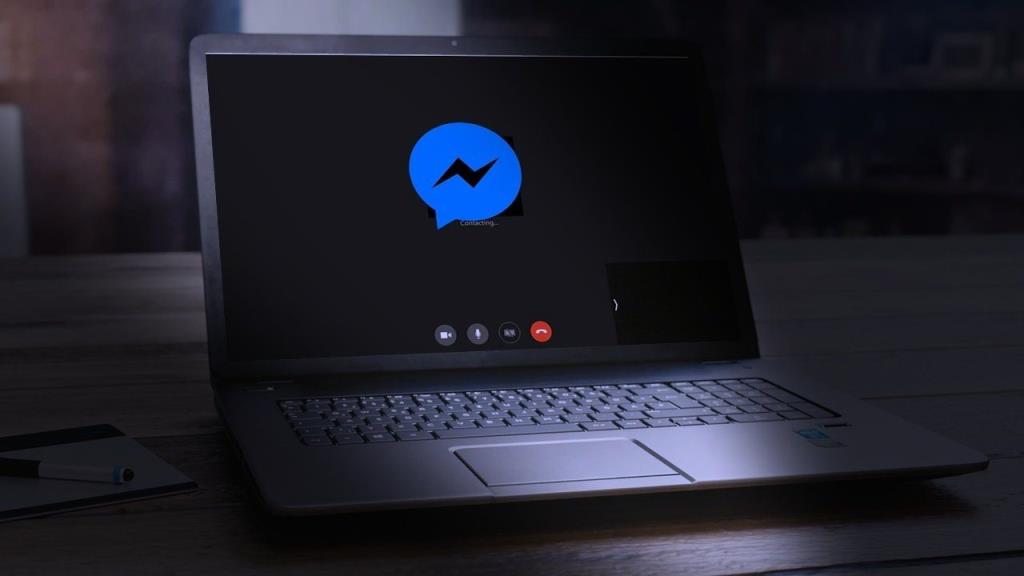
Пользователи Facebook либо получают ошибку доступа к оборудованию при попытке видеовызова, либо входящие вызовы не звонят им. В то время как у некоторых пользователей видео не работает, у других возникают проблемы с тем, что ноутбуки с Windows не обнаруживают микрофон.
Какой бы ни была проблема, давайте посмотрим, как исправить видеозвонки Facebook Messenger, которые не работают на ноутбуках с Windows 10.
1. Перезагрузить
Вы должны начать решать проблему с видеовызовом на Facebook, используя традиционный метод перезагрузки. Поэтому сначала перезапустите браузер. Для этого закройте браузер. Вы даже должны убить его из диспетчера задач. Затем откройте его снова. Если это не решит проблему, перезагрузите компьютер.
2. Проверить наличие
Как указано на странице поддержки Facebook, функция видеозвонков в Facebook Messenger ограничена несколькими избранными браузерами . Это Google Chrome, Opera и Microsoft Edge. Хотя вы можете использовать его и в других браузерах, три вышеперечисленных рекомендуются для наилучшего использования. Однако групповые звонки недоступны в Mozilla Firefox и Microsoft Edge.
3. Выйти
Вам также следует попробовать выйти из Facebook Messenger, чтобы исправить проблемы с видеовызовами. Для этого откройте messenger.com . Затем нажмите значок настроек вверху и выберите «Выйти». Перезагрузите ПК. Затем снова войдите в Facebook.

4. Проверьте подключенное устройство Bluetooth
Используете ли вы Bluetooth-динамик или наушники с компьютером? Убедитесь, что он отключен, когда вы пытаетесь сделать видеовызов, если вы не слышите звук. Иногда к нашему компьютеру подключается Bluetooth-устройство, и оттуда идет звук звонков из Facebook.
5. Предоставьте разрешение в Windows
Вам необходимо предоставить браузеру разрешение на использование камеры и микрофона в настройках Windows, чтобы использовать их в видеовызове Messenger. Для этого выполните следующие действия:
Шаг 1: Откройте «Настройки» на вашем ПК.
Совет. Используйте сочетание клавиш Windows + I, чтобы открыть «Настройки».
Шаг 2: Перейдите в раздел «Конфиденциальность».
Шаг 3: Прокрутите вниз с левой боковой панели и нажмите «Камера». Затем нажмите «Изменить» в разделе «Все права доступа к камере на этом устройстве». Включите переключатель. Кроме того, установите переключатель Разрешить приложениям доступ к вашей камере.
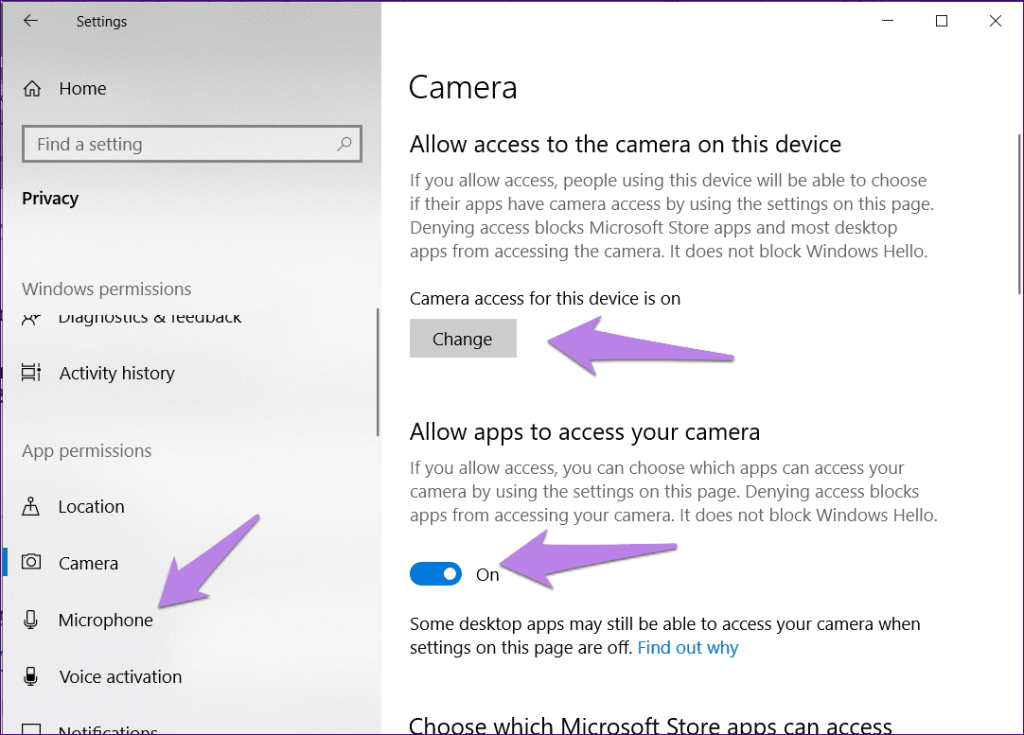
Прокрутите вниз и включите камеру из списка приложений Microsoft.

Прокрутите вниз, и вы сможете включить или отключить приложения, которые имеют доступ к вашей камере. Сначала включите переключатель в разделе Разрешить настольным приложениям доступ к вашей камере. Затем убедитесь, что ваш браузер указан в приложении. Если вы используете приложение Messenger, его следует добавить сюда.
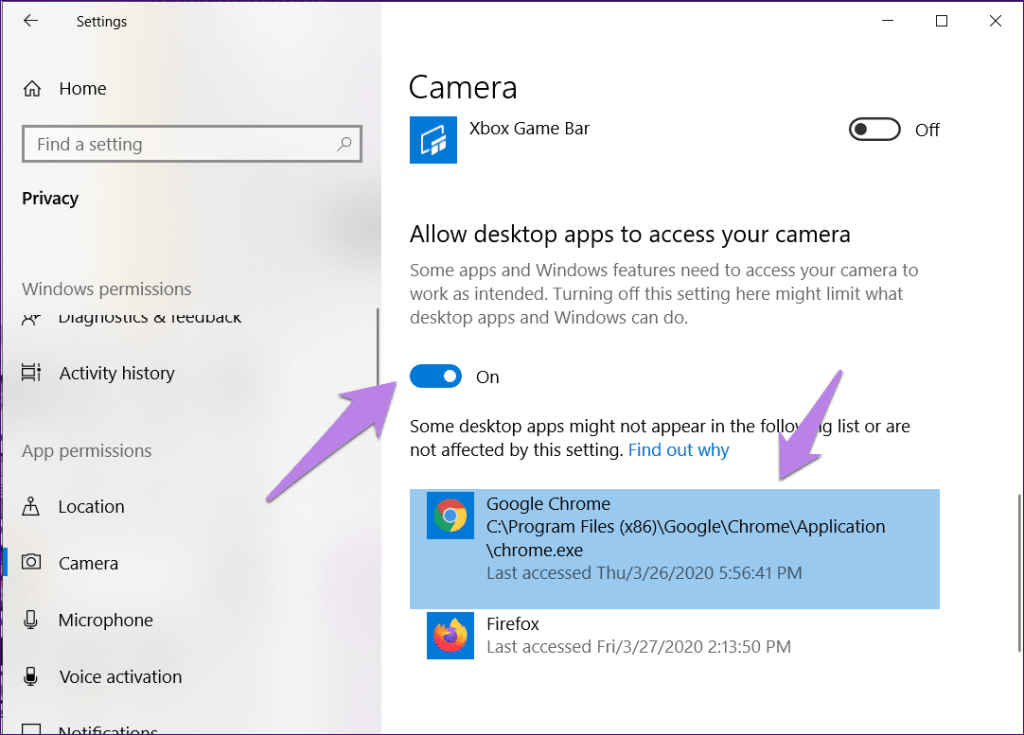
Шаг 4: Точно так же вам нужно дать разрешение на использование микрофона. Для этого нажмите «Микрофон» в левом меню в «Конфиденциальности». Затем предоставьте доступ в разделе Разрешить доступ к микрофону на этом устройстве и Разрешить приложениям доступ к вашему микрофону.
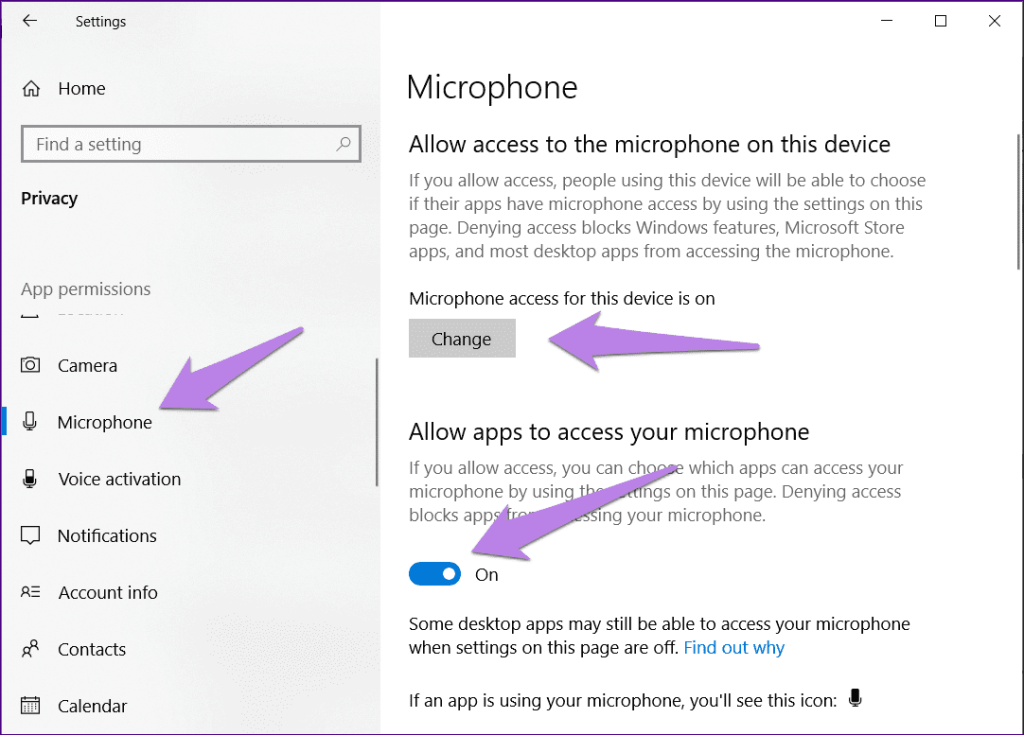
Прокрутите вниз и убедитесь, что ваш браузер указан в списке приложений, которые могут получить доступ к микрофону.
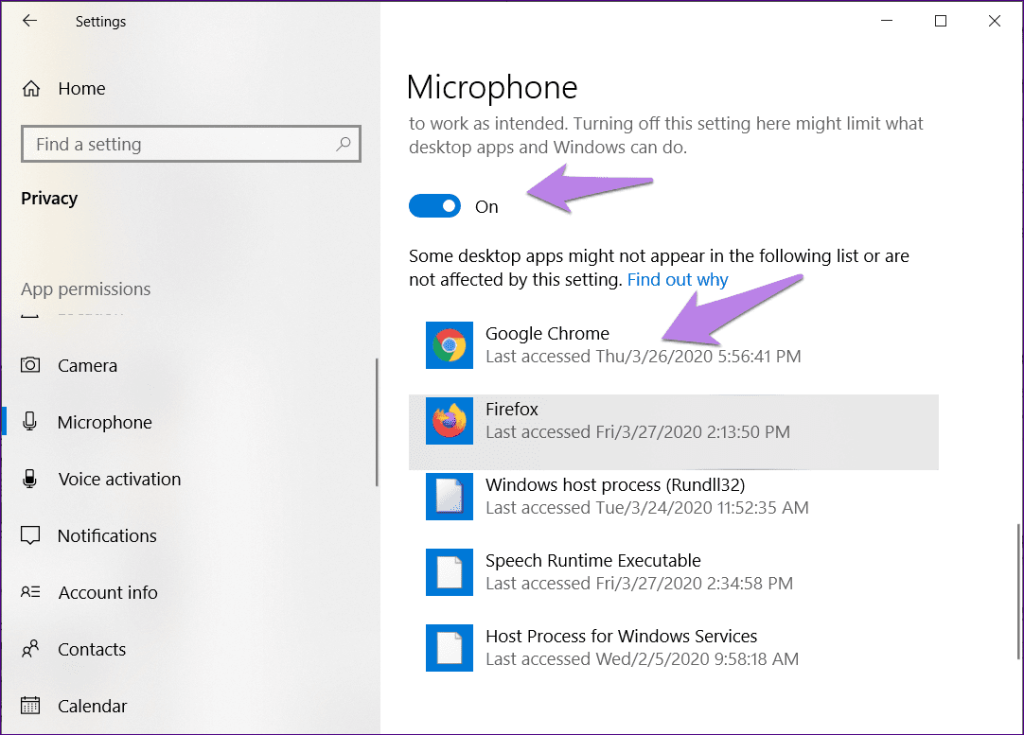
Шаг 5: Перезагрузите компьютер.
6. Предоставьте необходимые разрешения веб-сайту Facebook
Помимо предоставления разрешения вашему браузеру, вам необходимо отдельно разрешить каждый веб-сайт , которому требуется доступ к вашему микрофону и камере. Как правило, когда вы открываете такой веб-сайт в первый раз, вас попросят предоставить разрешение. Нажмите «Разрешить микрофон и камеру».
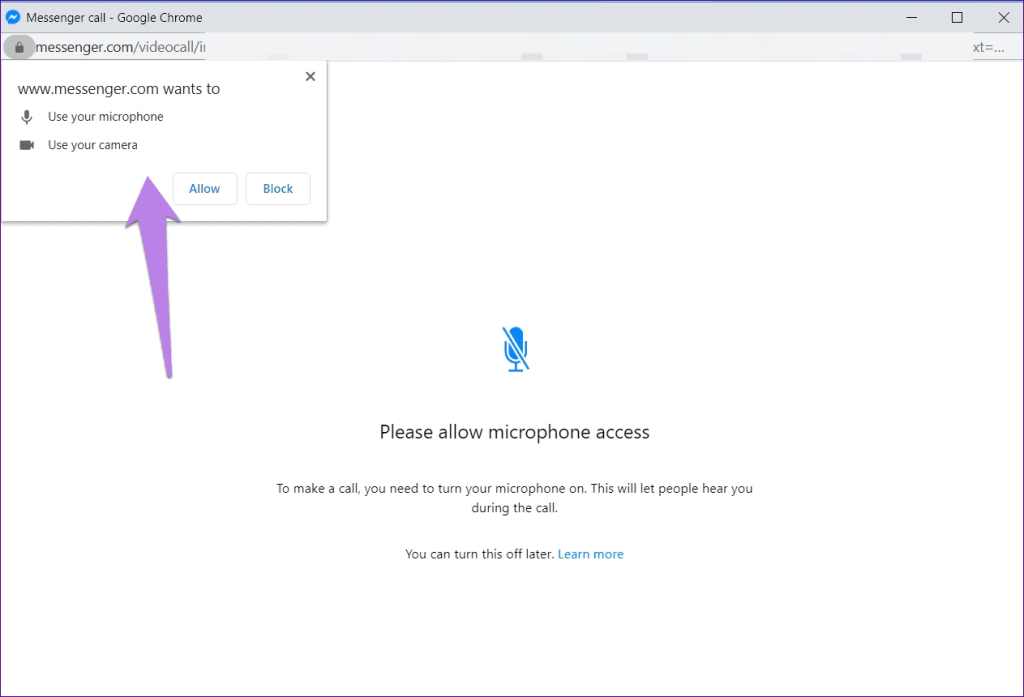
Если вы пропустили это, не волнуйтесь. Есть два способа дать разрешение.
Способ 1: изменить настройки конфиденциальности напрямую
Откройте messenger.com в своем браузере. Затем нажмите на значок замка в крайней левой части адресной строки. Выберите «Разрешить» рядом с «Камера и микрофон». Перезапустите браузер. Затем попробуйте сделать видеозвонок в Facebook Messenger. Надеюсь, вы сможете это сделать.
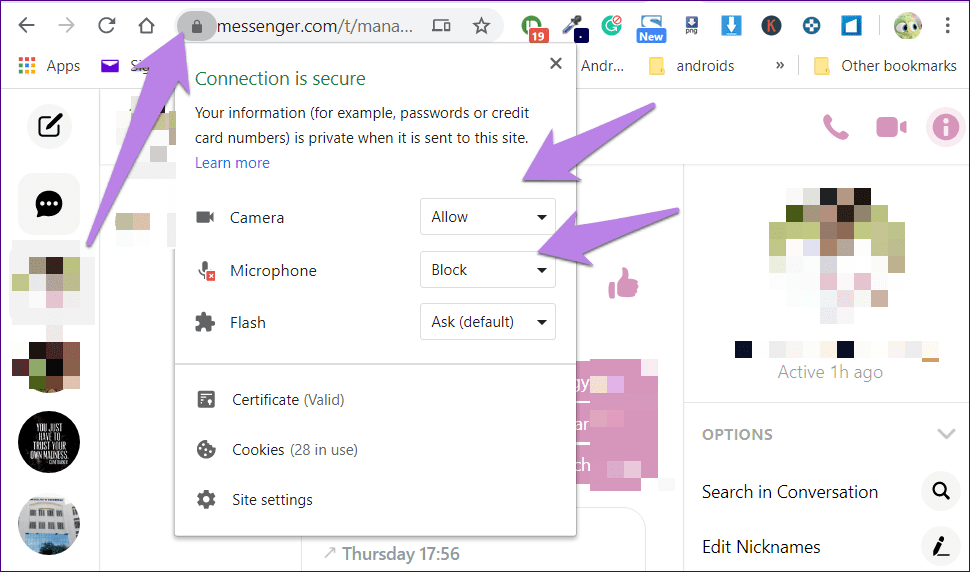
Способ 2: удалить Facebook из черного списка
Примечание . Следующие шаги указаны для Google Chrome. Другие браузеры также будут иметь аналогичные шаги.
Шаг 1: Запустите Chrome и щелкните значок с тремя точками вверху. Выберите Настройки в меню.
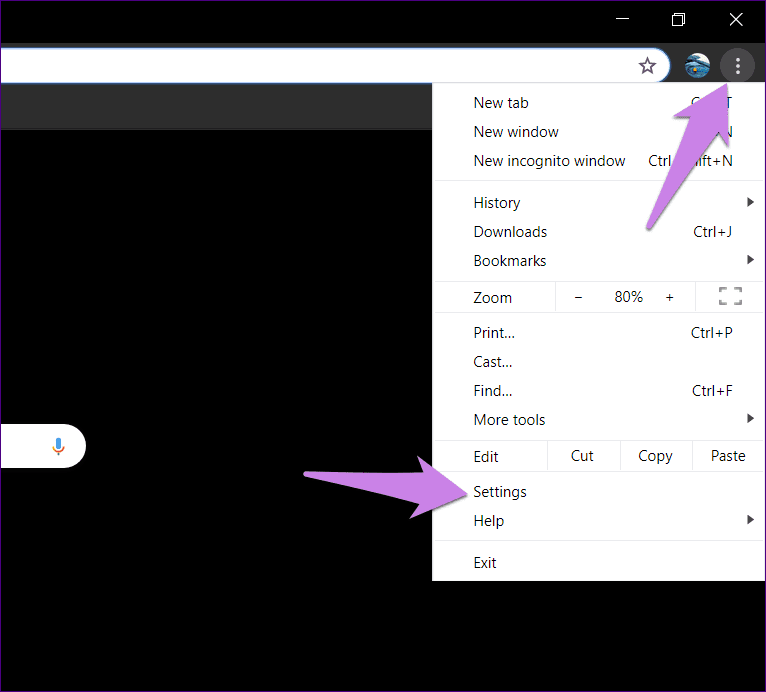
Шаг 2. Прокрутите вниз и нажмите «Настройки сайта» в разделе «Конфиденциальность и безопасность». Вы можете открыть это напрямую, используя chrome://settings/content.
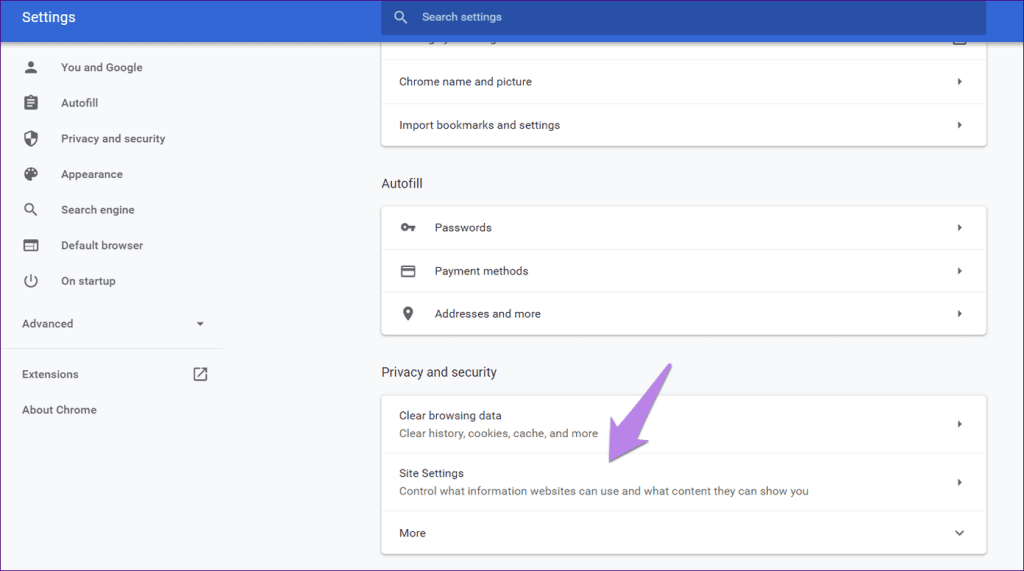
Шаг 3 : Нажмите на камеру.
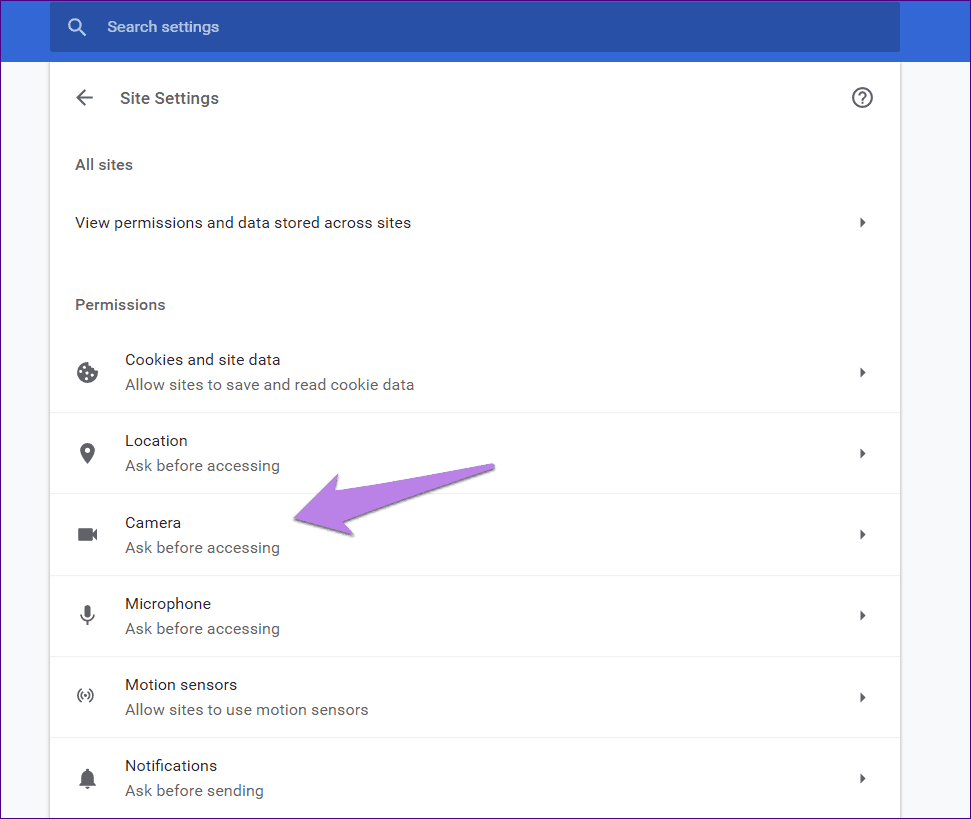
Теперь вам нужно удалить Facebook.com или Messenger.com из черного списка. Для этого нажмите на значок удаления рядом с ним. Либо щелкните стрелку рядом с веб-сайтом и выберите «Разрешить камеру» на следующем экране.
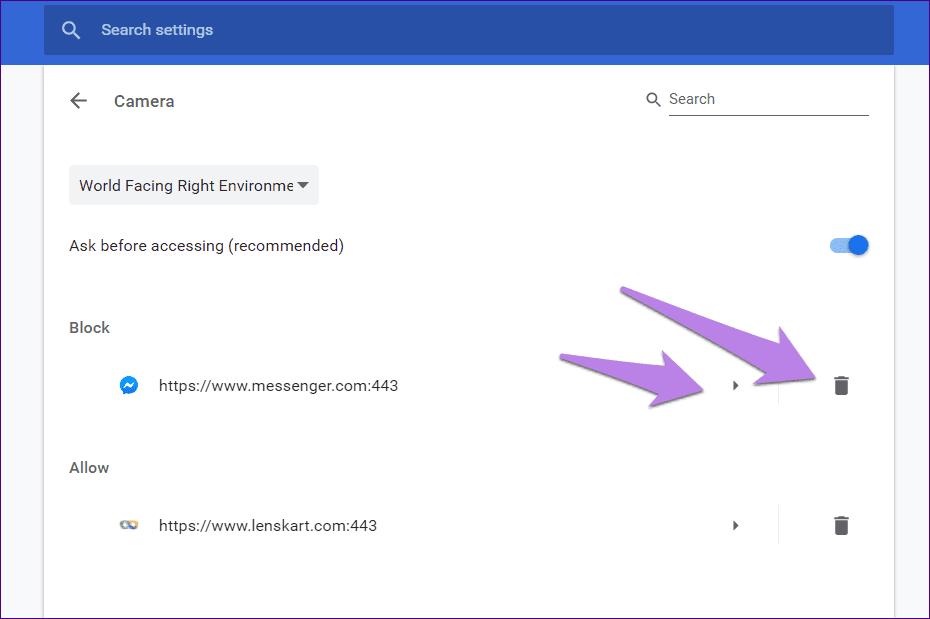
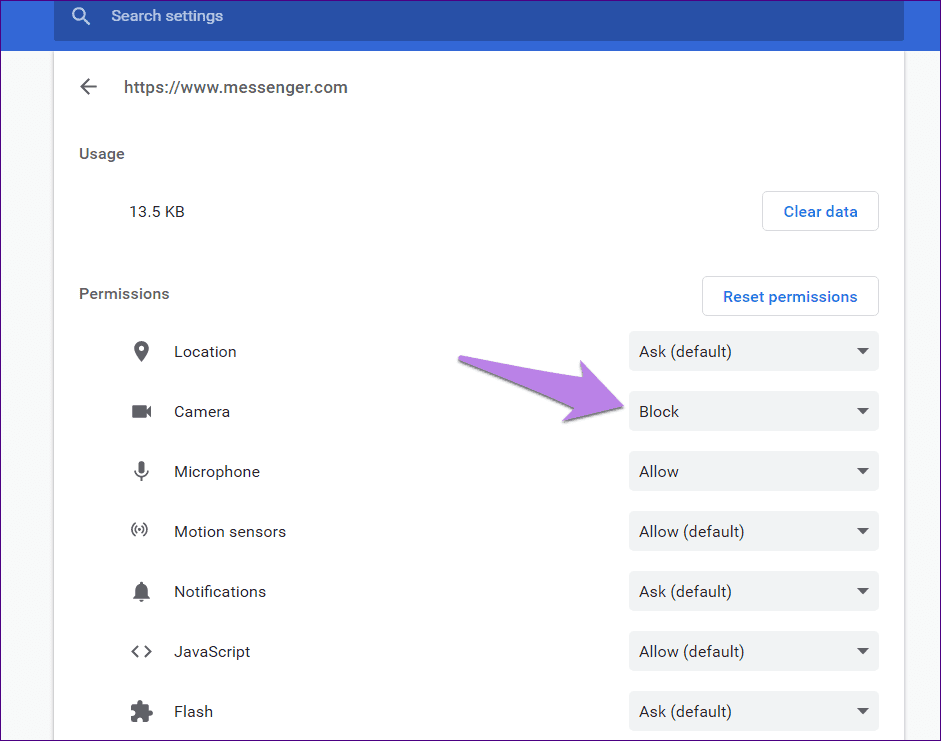
Шаг 4: Вернитесь назад и нажмите «Микрофон».
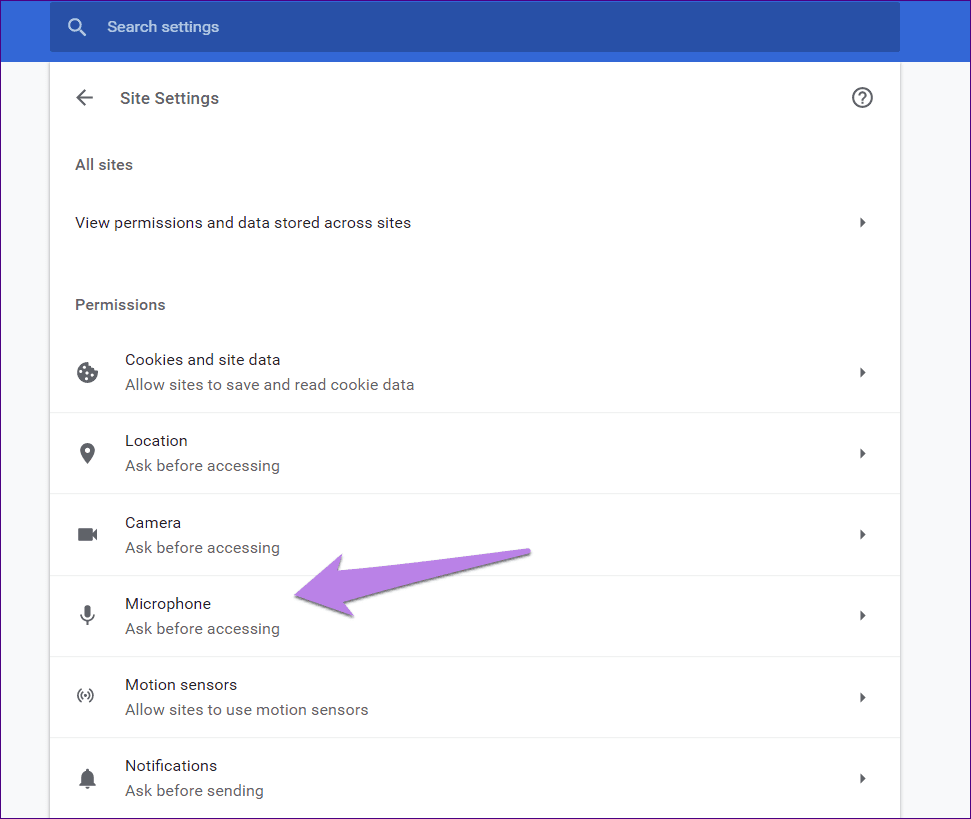
Удалите Facebook.com или Messenger.com из черного списка. Или нажмите на стрелку и предоставьте разрешение на использование микрофона.
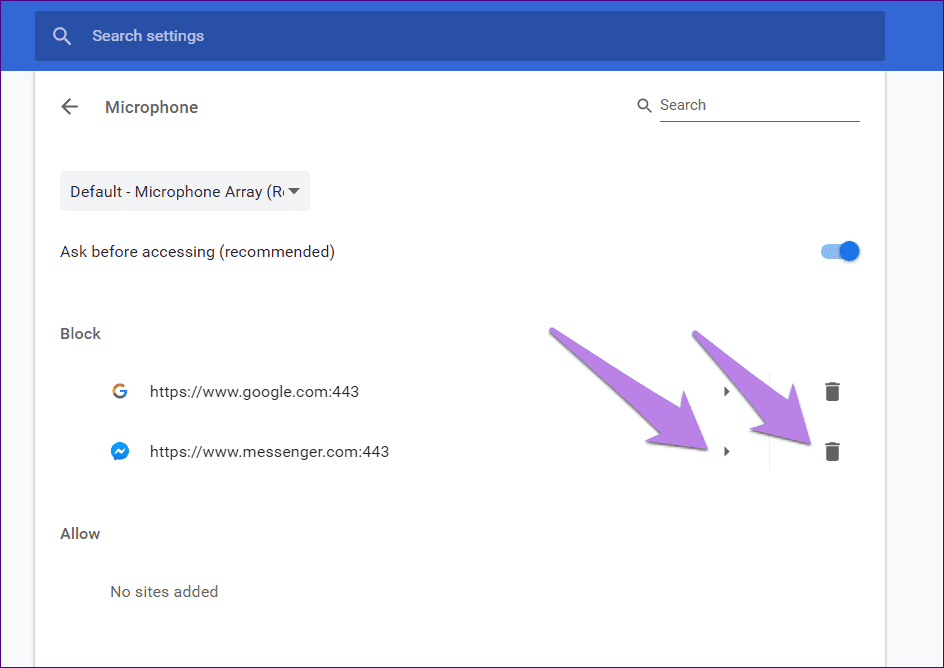
Шаг 5 : Перезагрузите компьютер.
7. Изменить камеру и микрофон по умолчанию
В настоящее время многие ноутбуки имеют более одной камеры, а некоторые пользователи даже подключают внешнюю камеру. Ваш браузер должен поддерживать вашу камеру по умолчанию. Только после этого вы сможете использовать его на таких сайтах, как Facebook.
Итак, вам нужно изменить камеру по умолчанию, чтобы решить проблему с видеовызовами в Facebook Messenger. Для этого повторите шаги 1-3 для удаления Facebook из черного списка, как указано выше. То есть перейдите в Настройки Chrome > Настройки сайта > Камера. Вы увидите раскрывающееся окно со списком камер по умолчанию. Переключитесь на другую камеру, если текущая не работает. Повторите те же шаги и выберите новый микрофон по умолчанию. Перезагрузить компьютер.
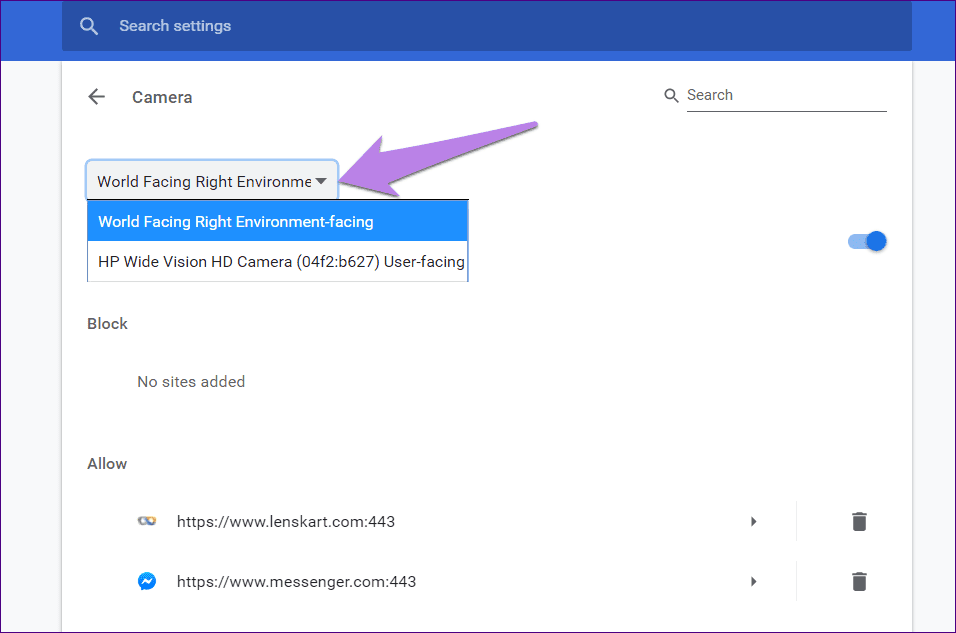
8. Отключить вторую камеру
Если камера продолжает переключаться на проблемную камеру указанным выше способом, попробуйте отключить ее. Для этого выполните следующие действия:
Примечание. Как только вы отключите его, вы не сможете использовать его и в других приложениях.
Шаг 1 : Щелкните правой кнопкой мыши меню «Пуск» и выберите «Диспетчер устройств».
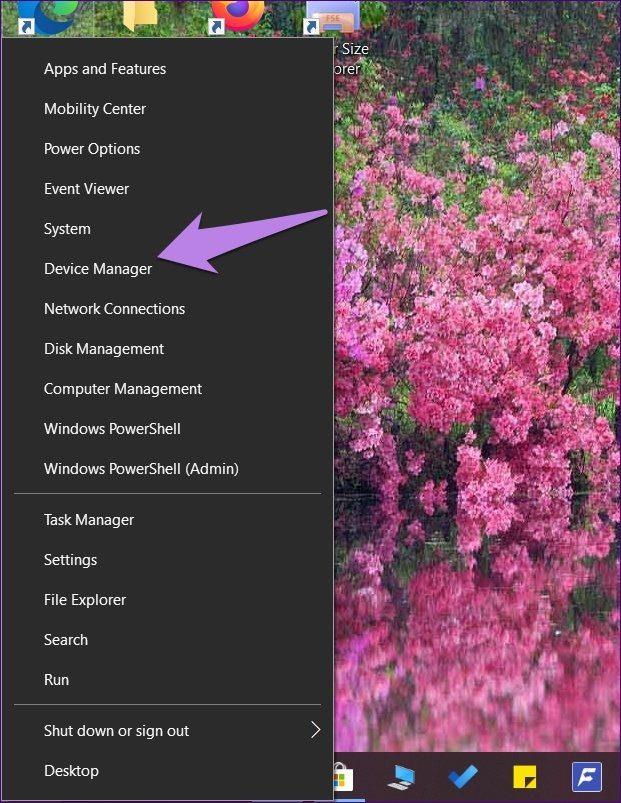
Шаг 2: Разверните Камеры. Затем щелкните правой кнопкой мыши вторую камеру, которую вы хотите отключить. Выберите Отключить. Не нажимайте Удалить, если появится запрос.
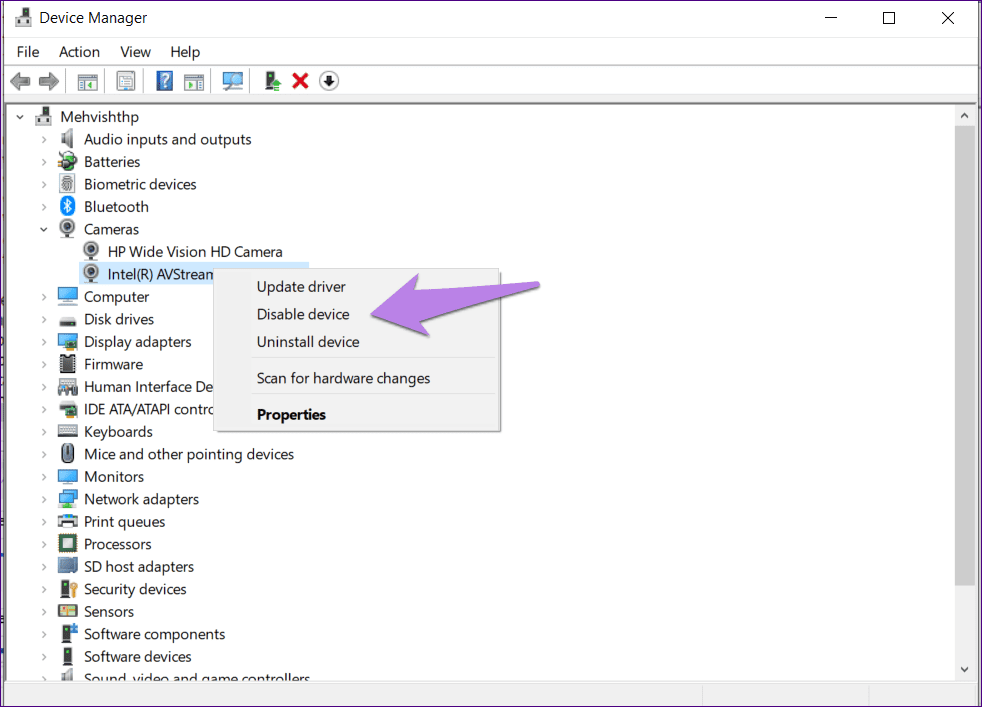
Совет для профессионалов: вам также следует попробовать обновить и удалить драйвер камеры, чтобы исправить любые ошибки в нем. После удаления нажмите «Действие» вверху в диспетчере устройств и выберите «Сканировать аппаратные изменения» или перезагрузите компьютер, чтобы установить его снова.
9. Сбросить настройки Chrome
Вам также следует попробовать сбросить настройки Chrome, чтобы исправить проблемы в нем. Для этого перейдите в «Настройки Chrome»> «Дополнительно»> «Восстановить настройки до их исходных значений». Мы подробно рассказали о том, что происходит, когда вы перезагружаете Chrome и как это сделать.
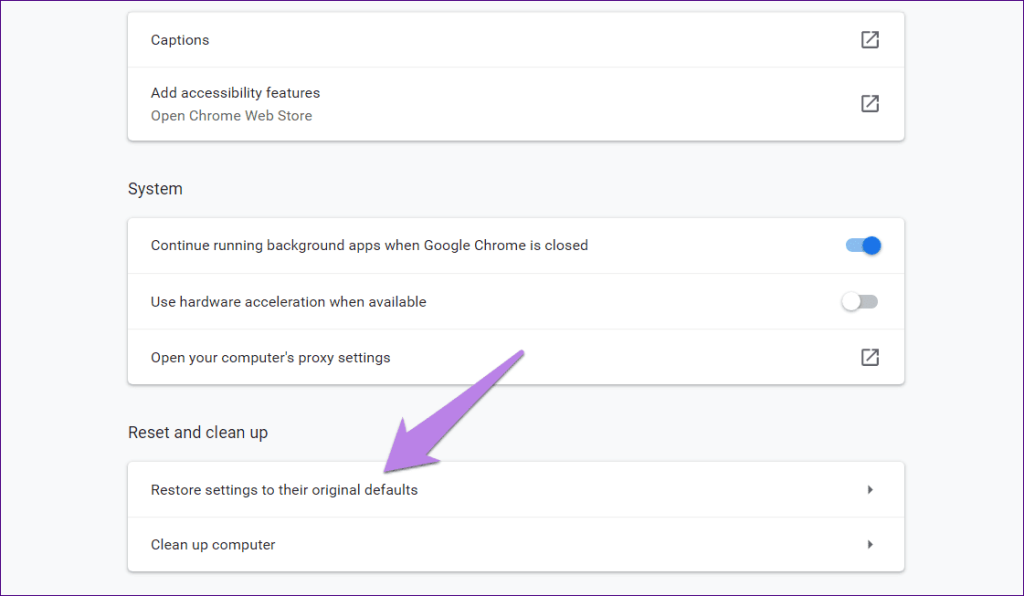
Последняя надежда: используйте редактирование реестра
Этот метод должен быть вашим последним средством, если ничто другое не решает проблему в поддерживаемых браузерах, таких как Chrome, Edge и Opera.
Чтобы добавить новое значение с помощью редактирования реестра, выполните следующие действия:
Шаг 1 : Нажмите клавиши Windows + R, чтобы открыть «Выполнить». Введите regedit и нажмите Enter.
Шаг 2: Затем перейдите в следующую папку:
HKEY_LOCAL_MACHINE/Software/WOW6432Node/Microsoft/WindowsMediaFoundation
Шаг 3 : Нажмите на платформу, чтобы развернуть ее. Затем переключитесь на панель справа. Щелкните правой кнопкой мыши пустую область и выберите «Создать». Выберите значение DWORD (32-разрядное). Назовите его EnableFrameServerMode .
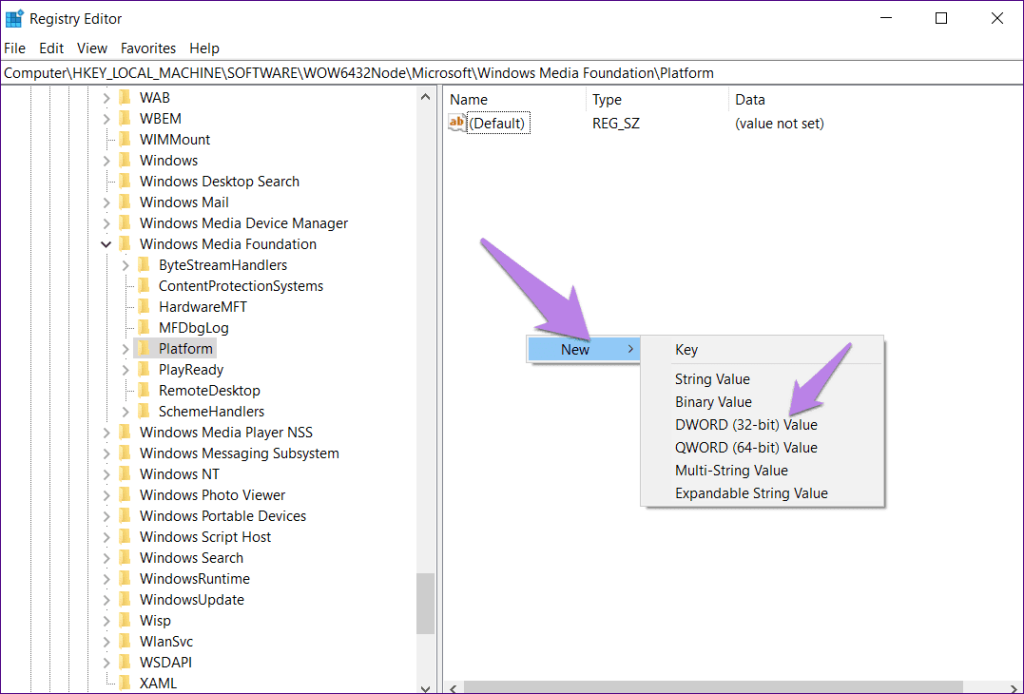
Шаг 4: После добавления дважды щелкните по нему. Измените значение на 0. Нажмите «ОК».
Шаг 5 : Перезагрузите компьютер.
Попробуйте альтернативные методы
Мы надеемся, что один из упомянутых выше методов восстановит функцию видеозвонков для Facebook на вашем ПК с Windows. Как упоминалось ранее, видеозвонки на Facebook работают только в ограниченном числе браузеров. Если вы используете другой браузер, переключитесь на поддерживаемый браузер. Если ничего не работает и вы все равно хотите использовать видеосвязь, попробуйте использовать приложения Messenger на своих мобильных устройствах .
Далее: не беспокойтесь, если видеозвонки в Facebook Messenger по-прежнему вызывают проблемы. Ознакомьтесь с этими 4 потрясающими приложениями для видеозвонков для вашего компьютера с Windows 10.
Узнайте, как добавить границы в Документы Google, включая создание рамок с помощью таблиц или изображений. Эффективные решения внутри!
Это полное руководство о том, как изменить тему, цвета и многое другое в Windows 11 для создания потрясающего рабочего стола.
iPhone завис на домашних критических оповещениях? В этом подробном руководстве мы перечислили различные обходные пути, которые вы можете использовать, чтобы исправить ошибку «Домой хочет отправить критические оповещения iPhone». Узнайте полезные советы и решения.
Zoom - популярная служба удаленного сотрудничества. Узнайте, как добавить изображение профиля вместо видео, чтобы улучшить свою конфиденциальность.
Откройте для себя эффективные стратегии получения баллов Microsoft Rewards. Зарабатывайте на поисках, играх и покупках!
Изучите эффективные методы решения неприятной проблемы с бесконечным экраном загрузки Skyrim, гарантируя более плавный и бесперебойный игровой процесс.
Я внезапно не могу работать со своим сенсорным экраном, на который жалуется HID. Я понятия не имею, что поразило мой компьютер. Если это вы, вот несколько исправлений.
Прочтите это полное руководство, чтобы узнать о полезных способах записи вебинаров в реальном времени на ПК. Мы поделились лучшим программным обеспечением для записи вебинаров, а также лучшими инструментами для записи экрана и видеозахвата для Windows 10, 8, 7.
Вы случайно нажали кнопку доверия во всплывающем окне, которое появляется после подключения вашего iPhone к компьютеру? Вы хотите отказаться от доверия этому компьютеру? Затем просто прочтите эту статью, чтобы узнать, как отменить доверие к компьютерам, которые вы ранее подключали к своему iPhone.
Хотите знать, как транслировать «Аквамен», даже если он недоступен для потоковой передачи в вашей стране? Читайте дальше, и к концу статьи вы сможете насладиться Акваменом.








